چگونه یک سند Word 2013 ذخیره نشده را بازیابی کنیم؟
من اغلب چنین موردی را دارم وقتی متنی را در Word تایپ می کنید و برنامه شروع به یخ زدن می کند و ترک نمی کند. یعنی جز قطع اجباری برنامه کاری نمیشه کرد. گاهی اوقات حتی خود برنامه از کار می افتد. در اینترنت نیز بسیاری از کاربران از این موضوع عذاب می دهند.
امروز این موضوع را با استفاده از مثال Word 2013 تجزیه و تحلیل خواهم کرد، زیرا در نسخه های دیگر Word 2010، مشکل به روشی مشابه حل شده است. به هر حال، ما عملکرد ذخیره خودکار را تجزیه و تحلیل خواهیم کرد.
چگونه یک سند Word ذخیره نشده را بازیابی کنیم؟
بسته نرم افزاری Microsoft Office 2013 دارای یک ویژگی به اصطلاح ذخیره خودکار است که کپی های یک سند را در یک زمان خاص ذخیره می کند. به محض اینکه برنامه فریز شد و کار خود را تمام کرد، پس از راه اندازی مجدد، تمام اسنادی که قبلاً ذخیره شده اند باید در پانل سمت چپ "بازیابی اسناد" نمایش داده شوند. روی آخرین سند دوبار کلیک می کنیم، باید باز شود.
ضمناً، همچنین اتفاق افتاد که متنی که در حین ذخیره خودکار ذخیره شده بود، پس از پایان بحرانی MS Word، به طور کامل باز نشد، برخی از قطعات زمان ذخیره شدن نداشتند.
بنابراین، اگر سند ذخیره شده هنگام باز کردن آن شروع نشد، به آن بروید "فایل" → "هوش" → "نسخه ها" → "بازیابی اسناد ذخیره نشده". پنجره ای باید باز شود که در آن تمام اسناد ذخیره شده قرار می گیرند.
این پنجره حاوی فایل هایی با پسوند نامفهوم خواهد بود. .asd، این فایل ها فایل های بازیابی ورد هستند. اگر فایل هنوز توسط کاربر ذخیره نشده باشد، چیزی شبیه به زیر خواهد داشت: "ذخیره خودکار Document1.asd".
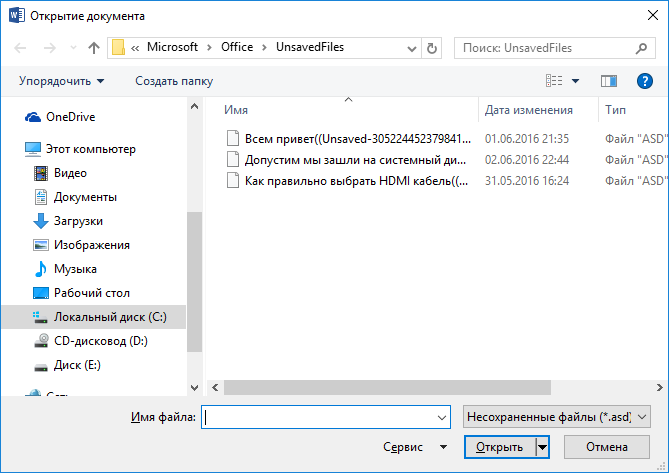
سعی کنید چنین سندی را از طریق Word باز کنید. اگر سند آسیب دیده است، می توانید از عملکرد بازیابی فایل استفاده کنید "باز کردن و تعمیر".
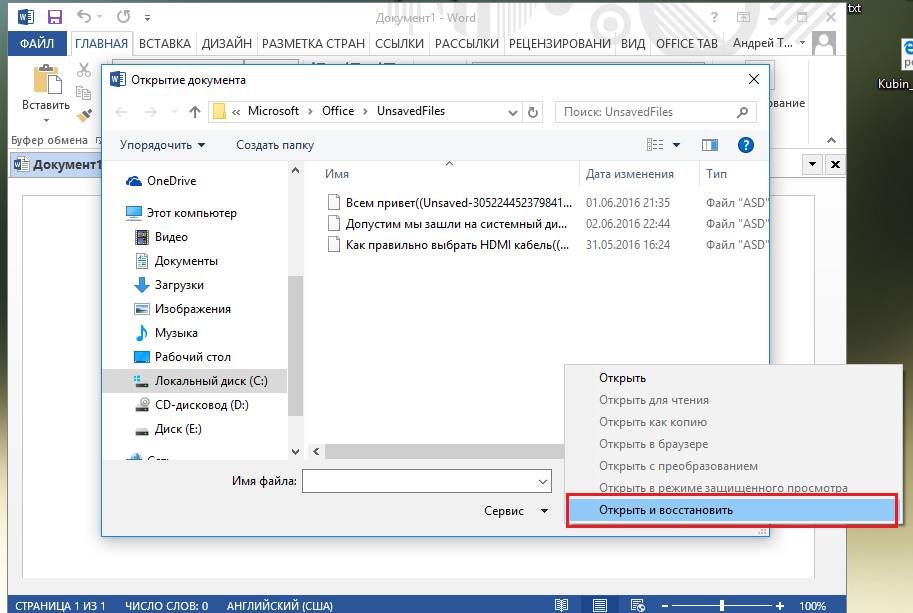
معمولاً کپی های ذخیره خودکار فقط 4 روز ذخیره می شوند و سپس حذف می شوند، بنابراین بهتر است خودتان آنها را از طریق "File" و "Save As" ذخیره کنید.
همانطور که گفتم ذخیره خودکار در یک مقطع زمانی انجام می شود، پیش فرض هر 10 دقیقه یک بار است، اما این مقدار قابل تغییر است. برای تنظیم ذخیره خودکار، به "فایل", "گزینه ها"و "حفظ".
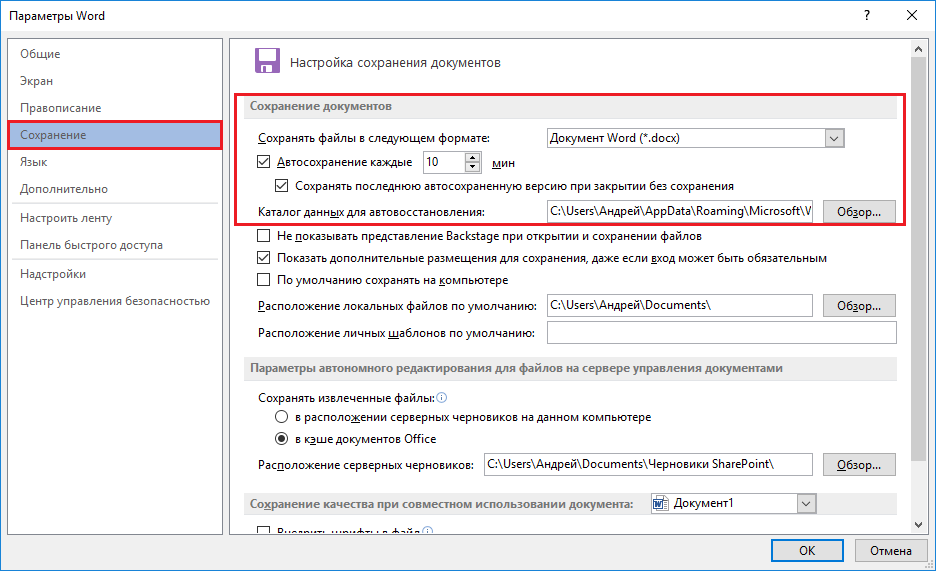
این همه چیز است، اکنون در مورد ذخیره خودکار در Word و نحوه بازیابی یک سند ذخیره نشده می دانید. من به شما توصیه می کنم که فرکانس ذخیره خودکار را کمتر از 10 دقیقه تنظیم کنید، زیرا در صورت مسدود شدن برنامه، بیشتر سند زمان ذخیره خواهد داشت.
